【Nvidia】Premiere Proのハードウェアエンコードが使えない原因と対策【AMD】
こんにちは、サメDです。
本日は小ネタです。
結構前のエントリーで「Premiere Proのハードウェアエンコードが公式で使えるようになった!」 という内容を書きました。
その後しばらくして、ブログへのアクセスの中に、こんな検索ワードが…
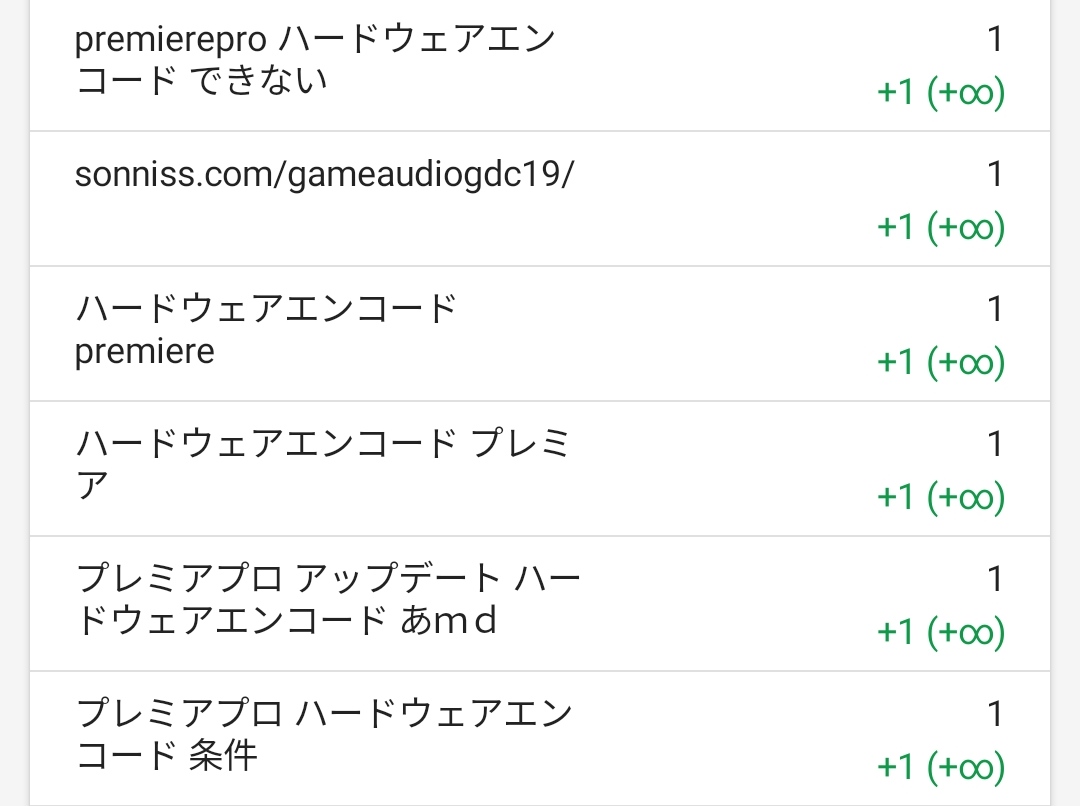
ということで、今回はAMDも対応した、Premiere Proのハードウエアエンコードの使用方法をご紹介します。
結論
最初に結論を書いておきます。
ハードウエアエンコードができるのは、
H264ではなくH265です。
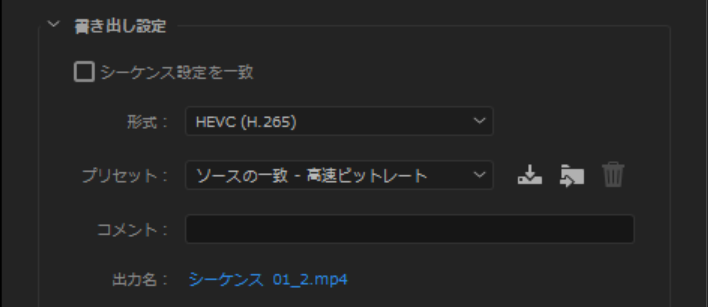
これ、結構見間違えている人多いと思います。
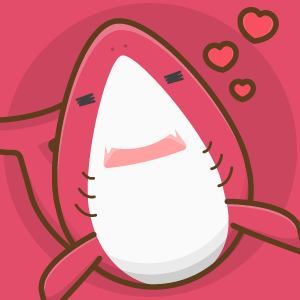
あと、AMDだから特別なやり方が必要、などはないです。
また、ハードウェアエンコードの方法を設定するのは、レンダリング画面です。
やり方
やり方は非常に簡単です。
ですが、ハマりポイントは結構大きいです。
実はグラフィックボードを使用するかどうかは、レンダリング時に設定します。
Aeのように、レンダラーエンジンの切替で使えるようになるわけではないので注意が必要です。
H265を選んでいれば、レンダリング時の書き出し設定より、ハードウエアエンコーディングを選択できます。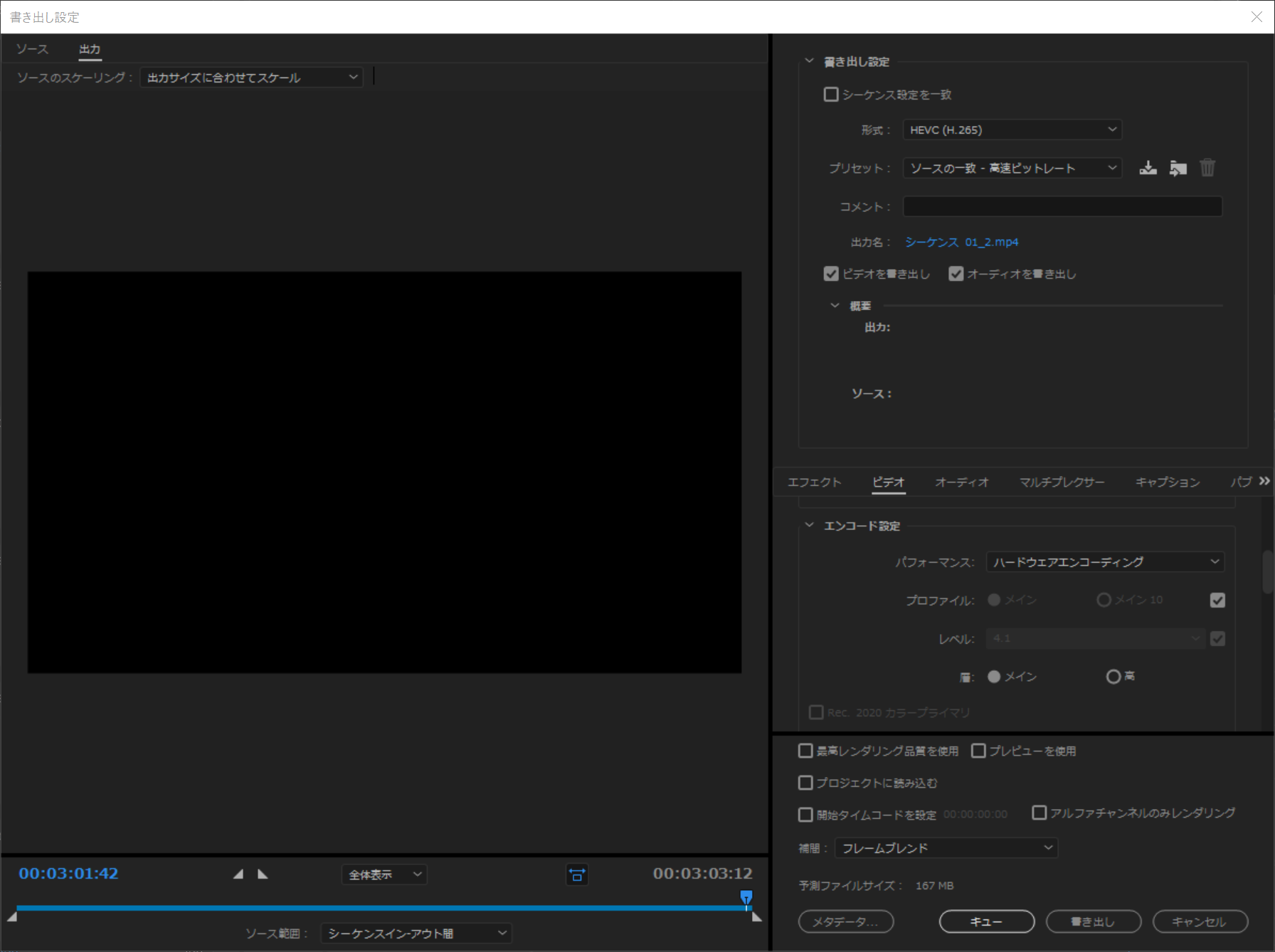 ハマりポイントというかトラブルシューティング
ハマりポイントというかトラブルシューティング
何度も言いますが、エンコードできるのはH265
まずはじめに、ハードウエアエンコードを利用できるのはH265という形式のみです。
これ以外でエンコードをしようとして、エラーで弾かれる方も多いです。
サメDはずっとこの項目がH264だったので苦労しました。
エンコードの設定をh265に切り替えましょう。
そうするとすんなりとハードウェアエンコードを選択できます。
まだできない場合
グラフィックボードが対応しているか調べよう。
今回のハードウエアエンコードを使用できる条件が決まっており、その構成になっているか確認しましょう。
まとめ
このハードウエアエンコードについては、ちょっと独特な方法での出力のみブーストが使えると言う事を覚えておきましょう。
そうすれば、あなたも簡単にハードウエアエンコードができるはずです。
皆さんの制作の参考になれば幸いです!
サメD
最新記事 by サメD (全て見る)
- 【顧客が本当に必要だったもの】AfterEffectsにネイティブH.264書き出しが正式実装間近!?期待のβ版を試してみた - 2022年9月27日
- RAMプレビューでもマルチフレームレンダリングは有効なのか検証してみる - 2021年11月26日
- 今年もやってきた、FlashbackJapanで秋の大感謝祭2021年が開催されるぞ! - 2021年11月16日
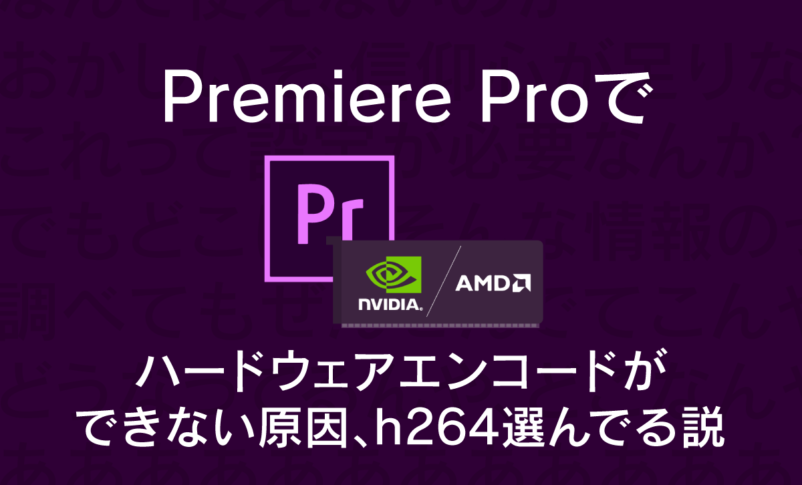
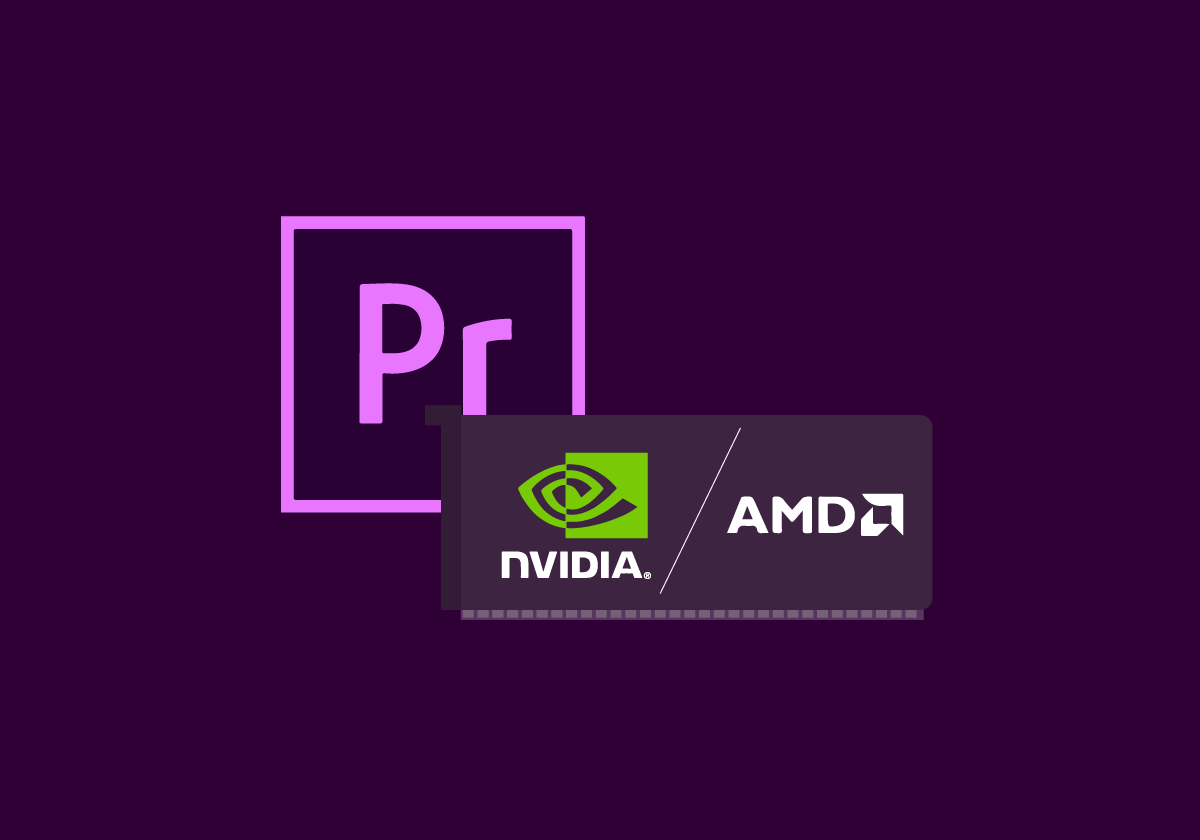
Hina
ここ数日さまざな対処法を調べても解決できず・・・
Twitterの投稿からこちらの記事を拝見して、やっっっと解決できました。
私もH264でかけようとしていていました。
助かりましたー!!
サメD
コメントありがとうございます!
私も以前試したとき原因に気づくまで時間がかかってしまったので、こうしてお役に立てたようで何よりです!